
Съдържание:
- Автор John Day [email protected].
- Public 2024-01-30 07:53.
- Последно модифициран 2025-01-23 14:36.
В този Instructable ще ви покажа как да направите Arduino калкулатор, който е също толкова добър, колкото всеки друг калкулатор (добре … нещо като). Въпреки че вероятно не е практично поради размера си, повтарящото се използване на бутона за равно (поради липсата на ключове) и цената (Вероятно можете да си купите калкулатор, който прави същото за 2 долара), Това е наистина забавно и добавя няколко умения за вашия инвентар. Нека ви разкажа как започнах този проект. Всичко започва в училище, където оригиналният калкулатор е направен от моя учител. Скоро достатъчно ученици започнаха да си играят с него и скоро го счупиха. Аз бях единственият студент, който знаеше как да го поправя, затова реших, че мога да опитам. В процеса на практика разглобих всичко и започнах от нулата. Също така пренаписах по -голямата част от кода. Научих много, прекарах много време в отстраняване на грешки и добавих много нови функции. В крайна сметка това беше проект, който определено си заслужава да бъде направен. Хубавото е, че сега, когато разбрах, не е нужно. Да започваме.
Стъпка 1: Инструменти и материали
За този проект ще ни трябват:-1/8 MDF или друг лазерен материал за рязане като акрил или шперплат-Лазерна резачка (по избор, но препоръчително) -Лепило за дърво-Мъжки към мъжки проводници-Много мъжки към женски проводници-8 на 2 LCD екран-клавиатура-бормашина-бормашини-дискова мелница (по избор) -превключвател (люлеещ се или превключвател) -топлителни тръби-запояващо желязо и спойка-винтове-USB кабел A до B (кабелът се различава между моделите arduino) -компютър с arduino IDE
-9v захранващ щепсел на батерията
-Arduino (използвах duemilanove, ако не искате да похарчите $ 30 за едно търсене в ebay)
Стъпка 2: Изграждане на случая
Калъфът ми беше лазерно изрязан (ще прикача файлове по -долу във формат PDF) от 1/4 "MDF, но това е така, защото не можах да намеря 1/8" материал. Ръбовете на калкулатора изглеждат странно, защото използвах грешна дебелина на материала. Може би се чудите защо кутията се вписва перфектно на горната снимка и това е така, защото тази кутия е напълно различно рязане, предназначено за 1/4 "материал. Кутията не включва отвори за LCD или клавиатура поради разнообразие. Това е мястото, където тренировката идва. Позволете ми само да изясня това за последен път ИЗПОЛЗВАЙТЕ 1/8 ДЮЙМ ДЕБЕЛ МАТЕРИАЛ.
Стъпка 3: Пробиване и допълнително сглобяване
Поставете клавиатурата и LCD екрана където искате и с моливи маркирайте къде са дупките. Намерете свредло, което отговаря на правилния размер, и направете дупката. Преди да завиете клавиатурата или LCD, трябва да направите дупки за проводниците към arduino. За да направите това, трябва или да модифицирате лазерното изрязване, или да пробиете няколко отвора подред с достатъчно широка свредло и след това да действате като ръчна машина с ЦПУ, като бутате бормашината настрани към другите отвори, докато ги свържете, като ги насочите. След като това стане, свържете проводниците и към компонентите и завийте LCD и клавиатурата на място. Сега използвайте лепилото за дърво, за да залепите всички нарязани парчета заедно, може да искате да оставите горната част отворена за поддръжка (повярвайте ми, не лепете отгоре, докато не свършите). Ако желаете, можете да използвате шлифовъчна машина за шлайфане по ръбовете. Може да забележите, че при моето лазерно изрязване добавих люк за достъп на гърба, за да направя калкулатора достъпен, ако е счупен (Имам тази идея, така че няма да се налага да започвам отново, ако калкулаторът се счупи).
Стъпка 4: Поддръжка на люк
Така че сега трябва да създадем 3 квадратни скоби (четвъртата не може да бъде монтирана поради превключвателя за включване/изключване), за да държим люка на място. За да накараме нашите просто да изрежем 2 на 4 с трион с трион на малки триъгълници. Ако са твърде малки, те ще се разделят, но ако са твърде големи, те заемат много място. Използвайте най -добрата си преценка. След като приключите, пробийте дупки отстрани, за да създадете направляващи отвори за винта. Подравнете триъгълниците така, че да се поберат в ъглите, като едната страна е готова за завинтване в страната на кутията, а едната страна е обърната към задната част на кутията. Добавете задната плоча и я завийте в скобите „направи си сам“. След като приключите, премахнете люка, за да имаме достъп до arduino и да добавим код.
Стъпка 5: Захранване
Отстрани на кутията имам дупка, където 9v батерията и превключвателят са достъпни. Изрежете положителната страна на щепсела за захранване с напрежение 9v с телбери и отстранете краищата. Запояйте едната страна на проводника към левия щифт на превключвателя, а другата към централния щифт на превключвателя. Увийте с термосвиваема тръба, след това включете 9v скобата в батерията, а щепсела в arduino. Потърсете къси съединения, след това тествайте превключвателя. Завийте превключвателя на място. Ако е необходимо, добавете направляващи отвори, за да насочите винта. Ако искате да маркирате страниците за включване и изключване от превключвателя, можете да използвате създател на етикети или да го напишете на ръка. Накрая завинтих малко парче шперплат към гърба на кутията, за да се уверя, че батерията е останала на мястото си. Не се притеснявайте за останалата част от окабеляването, ние ще разгледаме това в следващата стъпка.
Стъпка 6: Окабеляване
Преди да започна тази стъпка, позволете ми да се извиня за бъркотията в окабеляването (затова включих таблица). Както можете да видите на снимките по -горе, ще има много проводници, плаващи навсякъде. Силно препоръчвам да използвате производител на етикети или парче лента, за да маркирате щифта, към който трябва да се прикрепи всеки проводник. Повечето от проводниците, които използвах, бяха мъжки към женски, но използвах някои мъжки към мъжки проводници за захранване, за които ще прочетете по -долу. Ако имате различен LCD екран или клавиатура, това няма значение, стига кодът да се промени съответно и arduino да има достатъчно резервни проводници. Ето връзки към листа с данни на компонентите, които използвах LCD, клавиатура.
В опит да запазя дълголетието на калкулатора, залепих всички проводници към arduino, след като е бил прикрепен, и залепих arduino към кутията. Ако разгледате внимателно снимките, можете да видите, че трябваше да използвам някаква протоборда, за да свържа всички 5v връзки заедно и всички земни връзки заедно. По принцип това са само няколко проводника, запоени към протоборд и спойка, съединени заедно. Забележка: Половината от платката за земни връзки и една половина за 5v връзки.
Стъпка 7: Код
Кодът може да бъде намерен някъде в тази стъпка като zip файл и ino файл. Той е дълъг около 480 реда, но в по -голямата си част всичко е прост код. Няколко особености на кода е, че той ще създаде грешка, ако числото е разделено на 0, Изчислява тригонометричните функции в градуси, а не в радиани, След като уравнението бъде завършено, всеки клавиш може да се натисне, за да се изчисти, Може да се направи число отрицателно лесно и десетичните знаци се обработват добре. Ако получите zip, го извлечете и след това отворете файла в arduino IDE. Ако сте изтеглили ino, отворете го с arduino IDE и той ще ви попита дали искате да създадете папка за него, просто кажете „да“и трябва да работи. След като го отворите, изберете дъската, включете платката и качете скицата.
Стъпка 8: Как да използвате
Поради факта, че калкулаторът има само няколко клавиша, които не са числа, аз разработих система, която да използва няколкото клавиша, които имах на разположение, за да позволя на калкулатора да функционира нормално. Първо ще обясня с думи как работи, след това ще се преструвам, че правя проблем и ще запиша всички клавиши, които съм натиснал по ред.
(1) Изберете номер на клавиатурата (2) използвайте A и B, за да превъртите до желаната функция (3) веднъж върху функцията, която искате да натиснете D или = (4) Това, което имате досега, трябва да скочи до горния ред, сега изберете второто си число (5) Натиснете D или = (6) Уравнението трябва да се премести в горния ред, оставяйки отговора ви на втория ред
Пример: 2 A A (двукратно натискане ще превърти до -) D 1 D (Готово)
Препоръчано:
Arduino калкулатор, използващ 4X4 клавиатура: 4 стъпки (със снимки)

Arduino калкулатор, използващ 4X4 клавиатура: В този урок ще изградим наш собствен калкулатор с Arduino. Стойностите могат да се изпращат чрез клавиатура (4 × 4 клавиатура) и резултатът може да се види на LCD екран. Този калкулатор може да изпълнява прости операции като събиране, изваждане, умножение
4-битов двоичен калкулатор: 11 стъпки (със снимки)

4-битов двоичен калкулатор: Развих интерес към начина, по който компютрите работят на основно ниво. Исках да разбера използването на дискретни компоненти и схеми, необходими за изпълнение на по -сложни задачи. Един важен фундаментален компонент на процесора е
Калкулатор на Arduino със сензорен екран: 7 стъпки

Калкулатор със сензорен екран на Arduino: Здравейте! Това е проект за създаване на калкулатор със сензорен екран, използващ Arduino Uno и TFT LCD щит. Измислих концепцията за моя клас по програмиране в домашни условия и опитът при изграждането на този проект беше много интересен. Този калкулатор може да
Shack калкулатор Hack: 6 стъпки (със снимки)
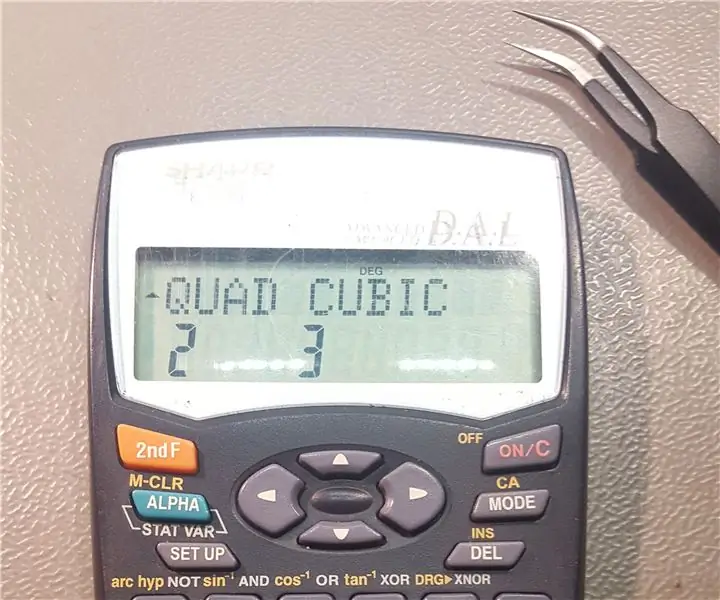
Shack Calculator Hack: Имам научен калкулатор Sharp, който използвам от прогимназията. В училище в момента се нуждаем от квадратни и кубични уравнения, но за съжаление калкулаторът ми нямаше включени функции. Не исках да си купувам нов калкулатор
Превърнете графичния калкулатор TI в интервалометър и създайте видеоклипове с интервал: 7 стъпки (със снимки)

Превърнете TI графичния калкулатор в интервалометър и създайте видеоклипове с интервал: Аз винаги съм искал да правя видеоклипове с интервал, но нямам камера с вградена функция за интервалометър. Всъщност не мисля много много фотоапаратите идват с такава функция (особено не SLR фотоапаратите). И така, какво искате да направите, ако искате да
